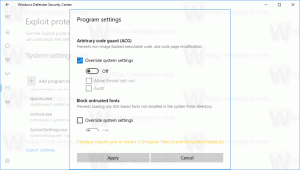Windows10のプロセスに関連するサービスを表示する方法

2件の返信
Windows PCを起動すると、起動時に多くのプログラムが開きます。 主にシステム機能を実行する一部の長時間実行プロセスは、サービスと呼ばれます。 通常、サービスプロセスにはユーザーインターフェイスがなく、ユーザーと対話しません。 最も有名なサービスプロセスはsvchost.exeであり、常に複数のインスタンスが実行されており、多くのWindowsサービスを担当しています。 WindowsUpdateまたはアクションセンターの通知。 プロセスから実行中のサービスを簡単に確認できます。 方法については、次の簡単な手順に従ってください。
必要なのはWindowsタスクマネージャーだけです。
- を押してタスクマネージャを開きます NS + シフト + NS キーボードのショートカット、またはタスクバーを右クリックします。
- [詳細]タブに切り替えます。
- 目的のプロセスを右クリックします。 svchost.exeプロセスの特定のインスタンスが大量のメモリを消費していて、それを引き起こしているサービスを特定したいとします。次に、svchost.exeのそのインスタンスをクリックして、 サービスに移動.
[サービス]タブが自動的に開き、svchost.exeプロセスの選択したインスタンスによって作成されたすべてのサービスが強調表示されます。
それで全部です。 また、タスクマネージャを使用すると、タブからサービスを停止および再起動できます。